- C помощью huawei health
- Важные моменты
- Как добавить новые циферблаты на honor band 6/5/4/3?
- Как поменять на honor band 6/5/4/3
- Как поставить новую тему на циферблат honor band 5:
- Как создать свой циферблат
- Как удалить тему циферблата honor band 5:
- Как устанавливать циферблаты наhonor band 6
- Как установить циферблат на honor band 5
- Кастомные вотчфейсы
- Настройка обычного и умного будильника в honor band 6
- Поиск телефона и фитнес-браслета
- Приложение
- Прогноз погоды в honor band 6
- Режим «не беспокоить»
- Способы изменения темы
- Удаление
- Установка стокового циферблата
- Установка через браслет
- Установка через приложение
- Циферблат на honor band 5
- Через браслет
- Через экран браслета
- Узнайте больше о Huawei
C помощью huawei health
Для установки новой темы нужно:
- Привязать часы к приложению Huawei Health. Оно подходит для Android и iPhone.
- Зайти в настройки модели и пролистать список функций до вкладки «Циферблаты».
- Выбрать заинтересовавший вариант и нажать «Установить». Изменения вступят в силу примерно через минуту.
Обратите внимание! На iOS могут возникнуть проблемы с загрузкой нового циферблата, поскольку софт еще не доработан.
Важные моменты
Прежде всего, нужно принять во внимание некоторые моменты, которые позволят провести смену циферблата на должном уровне:• Управлять фитнес-браслетом без специального программного обеспечения не получится. Разработчик предлагает воспользоваться фирменным приложением HuaweiHealth, благодаря которому можно провести инсталляцию всех пресетов.
Рекомендуется скачивать его только на официальном сайте или в ПлейМаркете, чтобы исключить заражения девайса вирусами;• После загрузки и установки нужно будет провести настройку. Соединение браслета со смартфоном проходит по протоколу Bluetooth, поэтому он должно быть постоянно включенным;
• После того, как браслет и смартфон синхронизировались, можно скачивать циферблаты для Honorband 5;• Настройка и их установка также будут осуществляться через HuaweiHealth;• Убедитесь в том, что у вас скачана и установлена последняя версия приложения, так как старые не поддерживают смену циферблата.
Как добавить новые циферблаты на honor band 6/5/4/3?
Не знаете как установить циферблат на Honor Band 6/5/4/3? Краткая инструкция поможет разобраться в вопросе. Выполняйте следующие шаги для получения результата:
- Открываем программу Huawei Health;
- Запускаем папку «Настройки»;
- Воспроизводим страницу «Циферблаты»;
- Листаем вниз для загрузки всех вариантов;
- Выбираем подходящий дизайн, кликаем на кнопку «Установить».

Как поменять на honor band 6/5/4/3
Поменять картинку можно бесплатно также через представленное приложение. Просто откройте программу, в разделе тем выберите понравившийся вариант и загрузите оформление. Но, также можно воспользоваться и самим браслетом. Ниже рассмотрим доступные решения.
Как поставить новую тему на циферблат honor band 5:
- подключаем браслет к смартфону и открываем приложение Huawei Health;
- переходим на экран настроек браслета (значок в Honor Band 5 в правом верхнем углу) и тапаем «Циферблаты«;
- выбираем подходящий и жмем «Установить«.
Новую тему браслет активирует автоматически после завершения загрузки и установки.
Не пропустите: HUAWEI HONOR BAND 5: КАК ИЗМЕРЯТЬ УРОВЕНЬ НАСЫЩЕНИЯ КРОВИ КИСЛОРОДОМ
Как создать свой циферблат
Создание собственной заставки для часов — довольно длительная и многоступенчатая процедура. Есть только одна рабочая утилита с поддержкой английского языка — Huawei WatchFace Desigher. Добавить русскоязычные элементы не получится.
Заставка создается на основе файла com.huawei.watchface. Принцип редактирования построен на добавлении слоев и элементов управления (максимум 35 штук).
Как удалить тему циферблата honor band 5:
- на экране «Циферблаты» открываем вкладку «Я» (сверху);
- в списке выбираем ненужную тему;
- тапаем «Удалить» (значок в правом верхнем углу) и затем подтверждаем команду кнопкой «ОК».
Учитываем также, что фирменную тему Honor Band 5 удалить в такой способ нельзя. И, похоже, удалять можно только добавленные темы.
Как устанавливать циферблаты наhonor band 6
На фитнес-браслете Honor Band 6 есть возможность изменять предустановленные циферблаты или загружать новые. Вначале просмотрите имеющиеся на часах варианты и попробуйте их изменить. Для этого кликните по главному экрану фитнес-браслета и удерживайте палец до вибрации устройства.
Свайпами вправо или влево перемещайтесь между установленными циферблатами и кликом на понравившемся варианте установите его. Аналогичную процедуру можно делать и через настройки умного гаджета. Для этого в разделе «Настройки» откройте подраздел «Экран» и в нем выберите строку «Циферблат». Наличие шестеренки под некоторыми циферблатами означает, что их можно редактировать.

Чтобы загрузить на часы новый циферблат, откройте на сопряженном с фитнес-браслетом телефоне приложение Huawei Health (далее мы будем называть его «Здоровье») и на вкладке «Устройства» найдите раздел циферблатов. Здесь есть как бесплатные варианты, так и платные.
Просмотрите их, выберите понравившийся вариант и кликните «Установить». Не забывайте, что для переноса файла на телефон он должен быть сопряжен с вашим фитнес-браслета. При этом файл автоматически появится на часах, если на них есть свободное место.
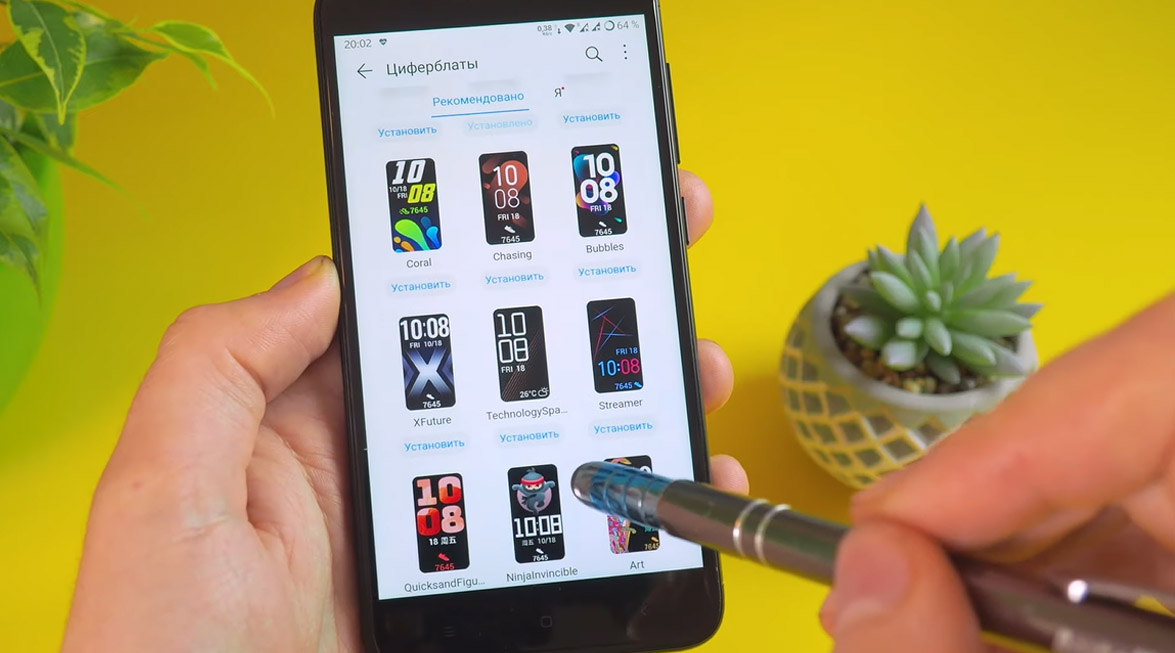
В разделе циферблатов и подразделе «Я» можно не только выбрать конкретный циферблат, но и задать определенные настройки. Например, при нажатии кнопки «По умолчанию» под циферблатом он станет главным на фитнес-браслете. Еще в этом же разделе можно загрузить свое фото в качестве картинки для циферблата.
Для этого нажмите значок плюса и выберите фото из своей галереи или сделайте его через камеру. С помощью жеста уменьшения или увеличения задайте желаемый размер фото и нажмите галочку. Для редактирования есть вкладки «Фон», «Стиль» и «Вид», которые помогут вам перемещать часы на экране, выбирать разные стили циферблатов и другое. По окончании выбора нажмите кнопку «Сохранить». Однако перечисленный функционал доступен не во всех регионах.
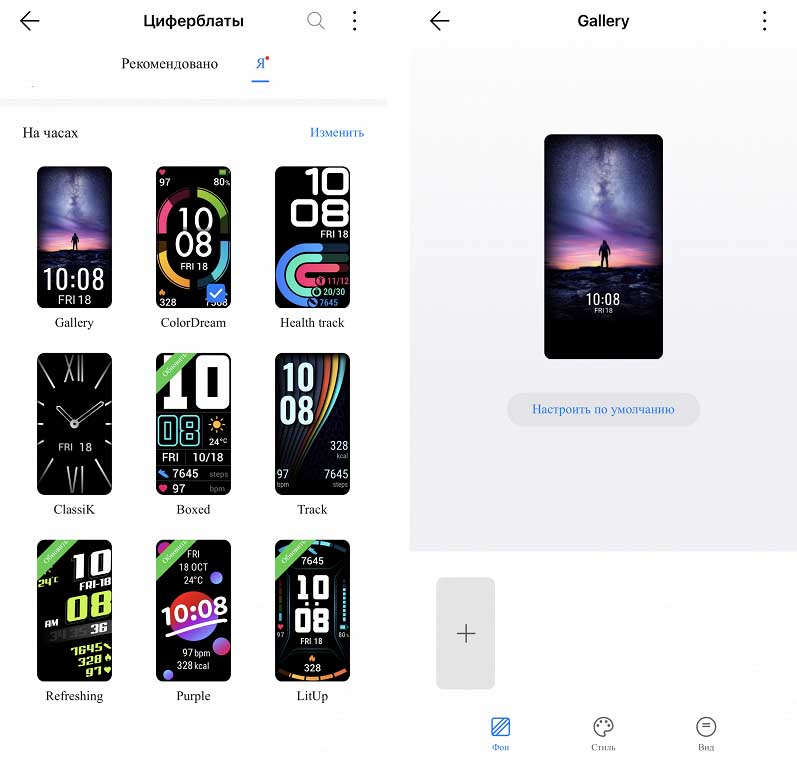
Вы также можете включить циферблат-заставку, которая будет отображаться на фитнес-браслете в режиме ожидания. Активируется заставка на браслете в разделе «Настройки», подразделе «Экран» и строке «Постоянное отображение». Для выбора в качестве заставки доступны только предустановленные циферблаты.
Как установить циферблат на honor band 5
Honor Band 5 – один из самых популярных и востребованных фитнес-браслетов на рынке. Модель пользуется спросом благодаря привлекательному дизайну, отличной автономности и функциональности.
Сразу же после Xiaomi китайская компания Huawei решила добавить возможность менять циферблаты в новых фитнес-браслетах. Благодаря этому владельцы могут персонализировать свои устройства, подобрав наиболее подходящий дизайн.
Кастомные вотчфейсы
Помимо официальных циферблатов, допускается установка обоев от сторонних разработчиков. Но эта процедура более сложная и длительная.
Настройка обычного и умного будильника в honor band 6
Умный браслет умеет управлять и будильниками, что также избавляет от необходимости держать под рукой во время сна телефон. Всего предусмотрено пять будильников, включая умный будильник. Раздел, отвечающий за добавление и настройку будильников, находится в приложении «Здоровье» в основном меню Honor Band 6. Традиционно здесь задается время пробуждения, интервал повтора и название.

На самом браслете также можно добавлять будильники или включать / выключать уже созданные. Проще всего оказаться в разделе «Будильник» по свайпу вниз с главного экрана. Также он доступен в основном меню фитнес-браслета. Удобство использования такой функции с браслета заключается еще и в том, что пробуждение происходит при помощи вибрации, что снижает вероятность разбудить других членов семьи.

В упомянутом меню «Будильник» в приложении «Здоровье» также настраивается так называемый умный будильник. Поясним, что это такое. Во время сна сменяется несколько фаз. Пробуждение в стадии глубокого сна нежелательно, так как в этом случае человек не будет чувствовать себя отдохнувшим.
Другое дело, если его разбудить в стадии быстрого сна. И эта стадия может наступить раньше, чем время, на которое владелец гаджета обычно заводит будильник. Допустим, он сработает через восемь часов после засыпания. Однако фаза быстрого сна может наступить через 7,5 часов. И пробуждение в это время будет более благоприятным, чем через 8 часов.
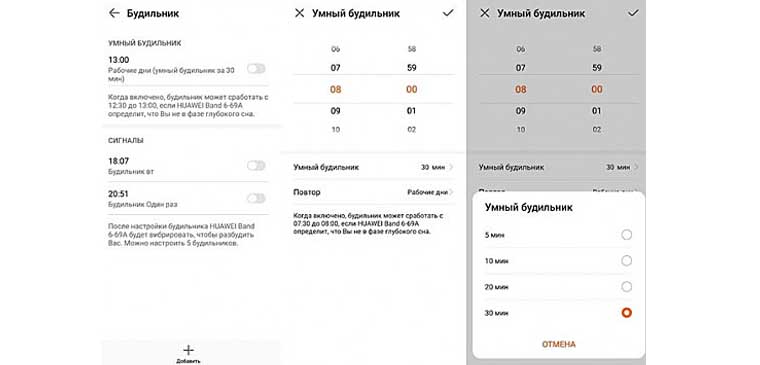
При смене фаз у человека меняется частота пульса, дыхания, движений, что и фиксирует умный гаджет. Определив фазу быстрого сна, он подает владельцу сигнал, предлагая ему проснуться пораньше. Поэтому при установке умного будильнику нужно задать интервал — насколько вас можно будить раньше сигнала.
Этот интервал составляет не более получаса. Если за это время гаджет не обнаружит у вас фазы быстрого сна, то разбудит вас в основное время будильника. Сама функция настраивается в разделе «Будильник» в строке «Умный будильник». Чтобы браслет определял фазы сна, для этого должна быть активирована функция TruSleep в разделе «Мониторинг показателей здоровья» приложения «Здоровье». Статистика по сну собирается в разделе «Сон».
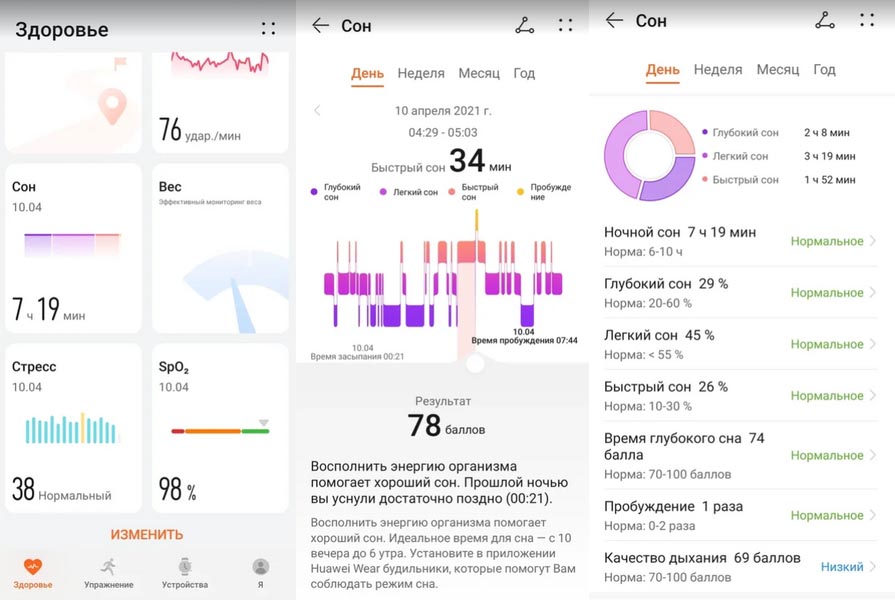
Поиск телефона и фитнес-браслета
Порой мы никак не можем найти где-то оставленный телефон или сам смарт-браслет. На последнем есть возможность быстро найти телефон по нажатию кнопки. Для этого свайпните экран браслета вниз и в открывшемся меню нажмите значок поиска телефона (эта функция также доступна в основном меню браслета).
Для этого телефон и браслет должны быть сопряжены и находиться в зоне действия Bluetooth (10 м), а приложение «Здоровье» должно работать в фоновом режиме. По нажатию кнопки поиска телефон запустит мелодию, даже если у него был установлен беззвучный режим.

Найти браслет при помощи телефона немного сложнее, так как он не проигрывает мелодий, а только вибрирует. Поэтому придется активно прислушиваться. Первым делом можно со смартфона установить будильник и дождаться его срабатывания. Для будильника используется более активная вибрация, которую можно услышать с расстояния.
Второй вариант — присылать на браслет уведомления из приложений. Для этого придется посылать себе на телефон сообщения, например, в мессенджеры, с другого телефона. Если помещение шумное, можно воспользоваться приложениями, которые способны определить расстояние до источников Bluetooth.

Приложение
Любые изменения в работе происходят через приложение. Здесь возможно сменить дизайн главного экрана, а также выполнить дополнительные функции:
- настроить сигнальные оповещения о звонках и смс-сообщениях;
- отобразить входящие смс;
- отследить жизненные параметры;
- установить контроль за сном, калориями и ежедневной активностью.
Прогноз погоды в honor band 6
Чтобы просматривать на фитнес-браслете прогноз погоды, вам необходимо активировать его в приложении «Здоровье». Отвечает за это раздел «Отчеты о погоде», который вы найдете в основном меню своего фитнес-браслета (вкладка «Устройства», строка Honor Band 6).

После активации этой опции на экране часов будет отображаться прогноз погоды. Погоду на сегодня вы можете просмотреть, если сделайте свайп в сторону с главного экрана. Эти же данные отображаются и на некоторых циферблатах, поддерживающих показ погоды.

Если погода не отображается или не обновляется, проверьте, чтобы на вашем телефоне помимо его сопряжения с браслетом была включена функция геолокации, а приложение «Здоровье» имело доступ к данным местоположения. Проверить этот доступ можно в настройках своего телефона.

Режим «не беспокоить»
Чтобы гаджет не мешал вам в неподходящее для активности время, на нем предусмотрено включение режима «не беспокоить». Когда он активен, в это время гаджет не будет включаться поворотом запястья, а также не будет вибрировать при входящих звонках или приходе сообщений, но будильник срабатывать будет.

Мы рассмотрели лишь некоторые функции фитнес-браслета Honor Band 6, которые помогут активнее использовать гаджет. Из других наших статей вы можете узнать о том, как настраивать, запускать и анализировать тренировки, как проводить измерения, делать базовые настройки и многое другое.
Способы изменения темы
Производитель предусмотрел два способа смены циферблата:
- через приложение: войти в настройки браслета, выбрать Циферблаты, кликнуть на нужную тему и нажать «Обновить»;
- напрямую через браслет: открыть Настройки, выбрать «Еще», перейти в Циферблаты, кликнуть на тему.
Для опытного пользователя смарт-устройствами управление Honor Band 5 не представит труда. Все доступно на интуитивном уровне, и даже без инструкций можно разобраться за пару минут.
Если умный гаджет у вас впервые, достаточно один раз пройти по меню, чтобы понять общий принцип управления. После этого вы будете менять циферблаты по своему желанию и настроению быстро и без усилий!
Удаление
При необходимости можно также провести полное удаление всех заранее подобранных и установленных циферблатов. Сделать это можно только через приложение, зайдя во вкладку «Я», найдя нужную тему и отправив ее в корзину. Сделать это можно со всеми дизайнами, кроме стандартного.
Таким образом, установку циферблатов на Honorband 5 можно производить как с помощью фирменного приложения, так и через сам фитнес-браслет.
Установка стокового циферблата
Разработчик оснастил смарт-часы большим количеством системных вотчфейсов. Предлагается около 50 заставок с разным цветовым оформлением и деталями. Обычно на главный экран трекера выводится следующая информация:
- дата, время, день недели;
- уровень заряда;
- количество пройденных шагов, преодоленное расстояние и пульс.
Рекомендуем выбирать максимально информативные и удобные clock faces с отображением вышеперечисленных данных.
Установка через браслет
В отличие от большинства других фитнес-браслетов, компания Huawei предоставляет возможность поменять циферблат прямо через сам гаджет. Для этого необходимо проделать следующее: • Зажать любое место на экране; • В открывшихся настройках выбрать вкладку «Меню»; • Найти циферблаты и подобрать самый подходящий вариант; • Выбрать «Обновить».
Установка через приложение
Легче всего проводить манипуляции с фитнес-браслетом через приложение, так как экран смартфона больше, поэтому управлять им легче. Фирменное ПО компании позволяет не только сменить дизайн, заменив циферблат, но и проделать следующее:• Настраивать уведомления.
Если вы хотите получать сообщения от определенных приложений или же выводить любую другую информацию на дисплей браслета. Следует отметить, что при замене циферблата дизайн уведомлений также изменится;• Отображение строки состояния, где выводится информация о смартфоне, заряде аккумулятора и т.д.;• Выведение информации о жизненных процессах.
Циферблат на honor band 5
Фитнес-браслет Хонор Бэнд 5 оснащен качественным AMOLED-экраном диагональю 0,95 дюймов. Цветной дисплей позволяет экспериментировать с заставками и выбирать интересные варианты. В статье обсудим циферблаты для Honor Band 5: как их поставить, изменить и удалить.
Через браслет
Возьмите на заметку метод через браслет. Для этого нажмите на экран часов и задержите несколько секунд. В открывшимся окне выберите пункт «Ещё». В списке кликните на понравившийся вариант. Для завершения операции нажмите на «Обновить».
Через экран браслета
Поставить новый watchface можно без приложения, только выбор будет ограниченный. Делаем долгий тап по дисплею фитнес-трекера и заходим в пункт «Еще» — «Циферблаты». С помощью свайпа просматриваем предложенные заставки. Несколько раз кликаем по понравившейся теме.








